MS Teams: 5 лайфхаков для эффективной работы
Microsoft Teams выглядит как обычный мессенджер, однако впечатление это обманчиво. Его возможности значительно шире. Сегодня мы расскажем о некоторых полезных функциях данного приложения.

MS Teams — это относительно новый инструмент, созданный специально для командной работы. Он объединяет возможности мессенджера, календаря и workflow. В данном материале вы познакомитесь с некоторыми полезными лайфхаками, которые позволят работать с этой платформой максимально эффективно.
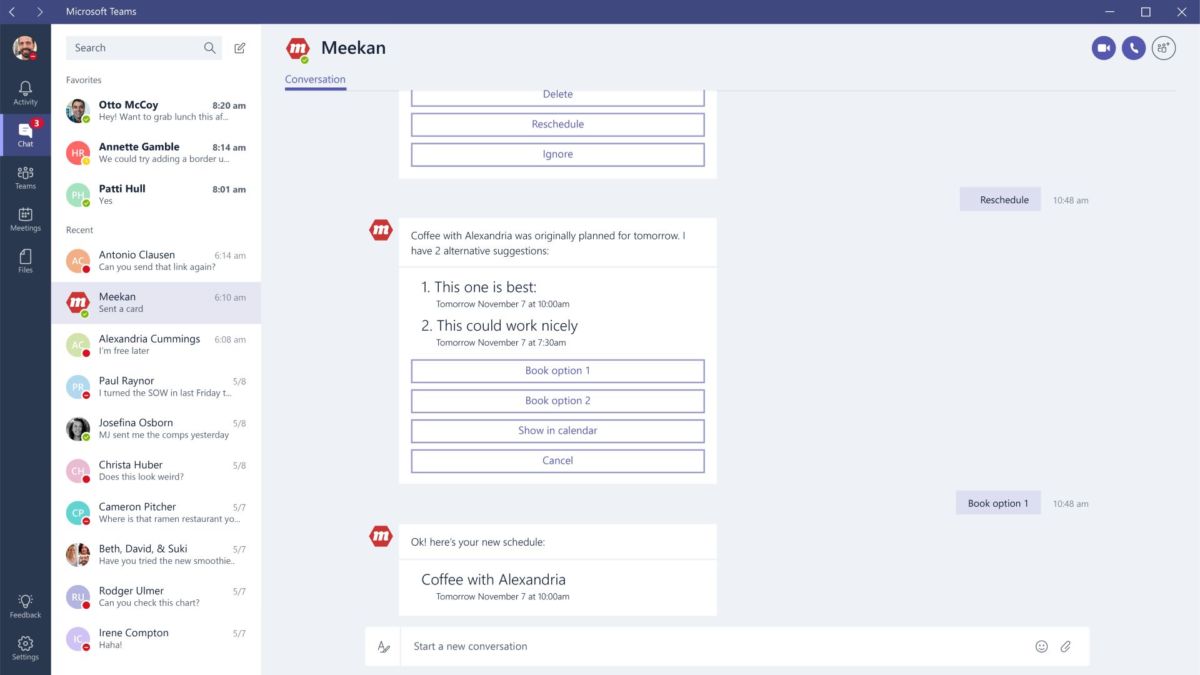
1 Используйте знак @
Традиционно в решениях типа workflow для каждой новой темы создается отдельный рабочий процесс. Между тем, гораздо удобнее обсуждать одну тему и даже один рабочий процесс на канале рабочей группы. Благодаря этому не нужно постоянно держать открытым окно программы или отслеживать записи иначе. Если же вы хотите связаться с конкретным человеком из рабочей группы, просто представьте его имя (присвоенное учетной записи Office 365) знаком @, например, @user_name.
Просто введите знак @ в поле беседы на данном канале. Ниже отобразится список пользователей — участников группы. Когда вы начинаете вводить имя человека, с которым хотите поговорить, список сужается до людей и названий каналов, начинающихся на ту же букву.
2 Сочетания кнопок по-прежнему актуальны
Графические интерфейсы существуют уже много лет, однако сочетания клавиш не боятся конкуренции, поскольку значительно ускоряют работу. В Microsoft Teams они также работают. Например, если вы находитесь в модуле «Команды», чтобы создать новую запись, вам не нужно тыкать мышкой в текстовое поле. Достаточно нажать на клавишу [c], и текстовой поле создастся автоматически. Чтобы ознакомиться со всем возможными сочетаниями кнопок, надо нажать [Alt] + [/] .
3 Забудьте об электронной почте и вложениях
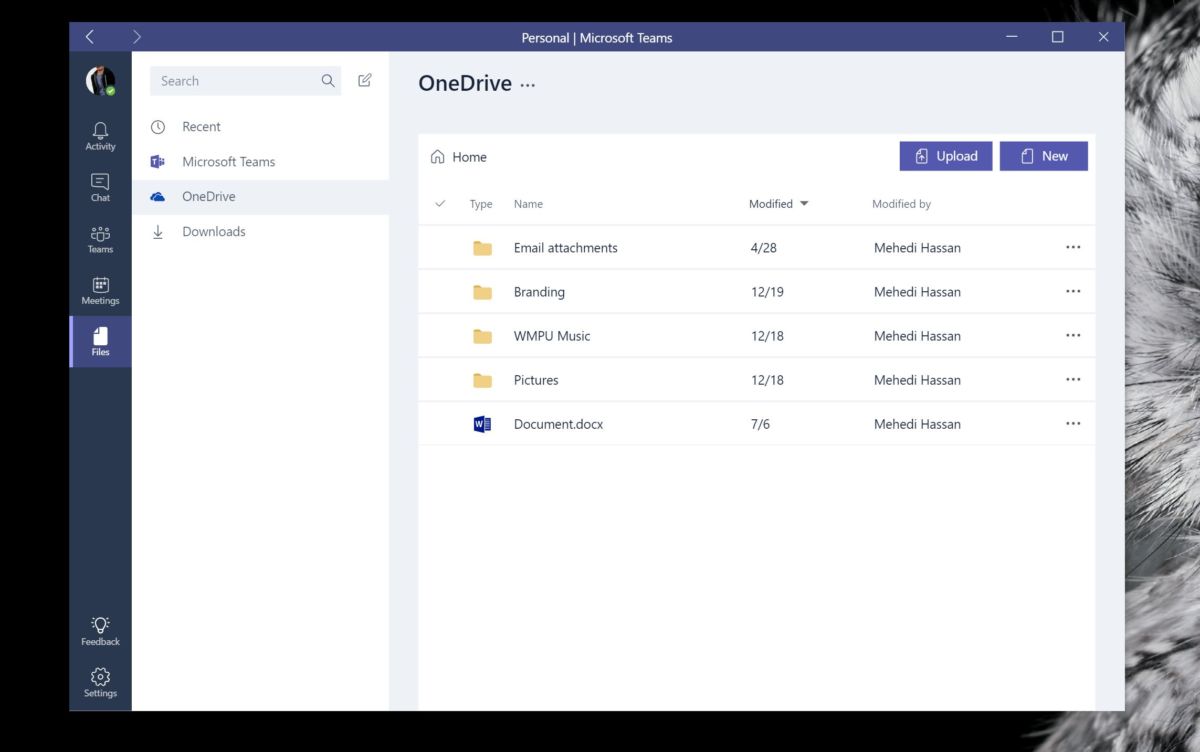
Электронная почта по-прежнему является самым популярным средством коммуникации во многих компаниях. Тем не менее, MS Teams может вполне достойно заменить ее. Вместо того, чтобы отправлять электронные письма своим коллегам, вы можете написать им сообщение на канале рабочей группы. Вы также можете делиться файлами, которые будут доступны постоянно, а не только при открытии соответствующего сообщения, поскольку в приложении активно используется интеграция с облаком OneDrive.
4 Не бойтесь ботов
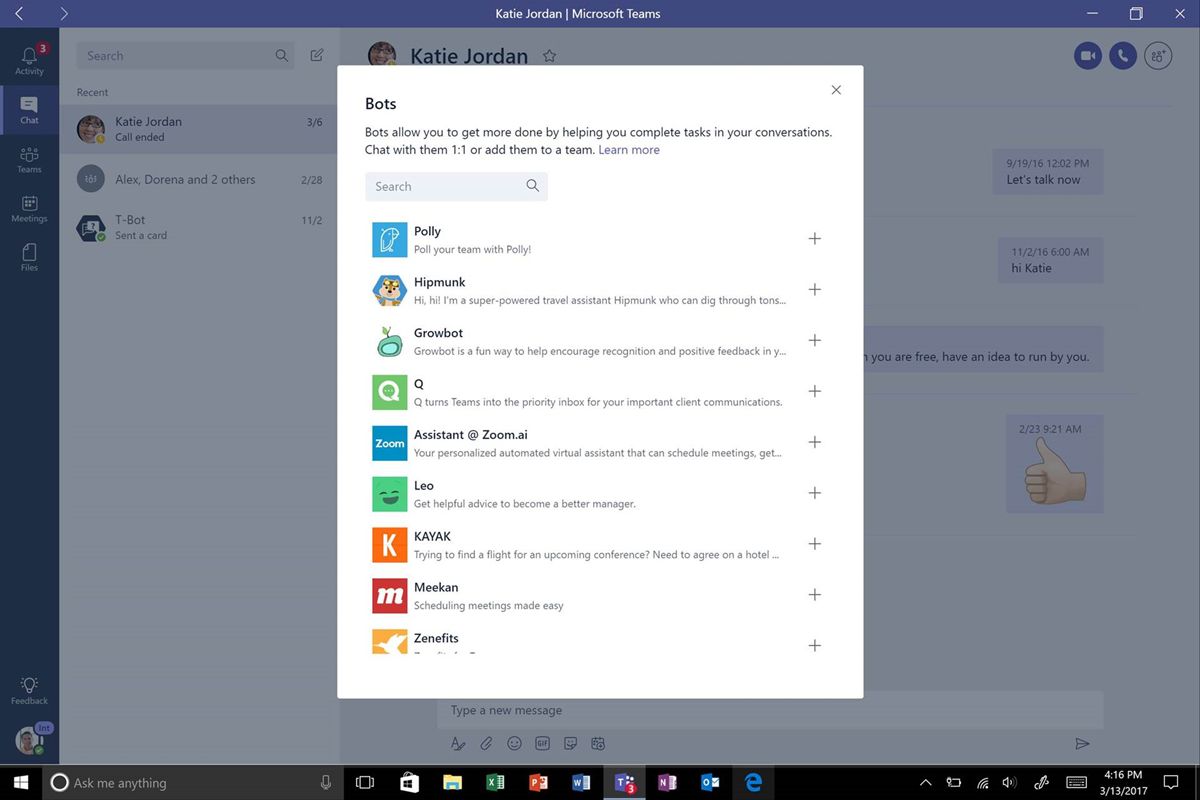
Полезной особенностью MS Teams является возможность использовать различные внешние службы в виде ботов. Чтобы добавить бота в Teams, его достаточно подключить либо в модуле чата, либо в модуле разговора. Для этого кликните в окне поиска, расположенном над списком каналов, а затем нажмите «Найти ботов».
Будет показан длинный список ботов, доступных для MS Teams. Чтобы добавить в канал любого из них, просто кликните на его имя, подтвердите необходимые разрешения и выберите данные, к которым будет иметь доступ выбранный бот. Затем вам нужно определить, должен ли бот работать в роли члена команды.
5 Свяжитесь с MS Teams по почте
А что делать, если с вашей рабочей группой MS Teams должен связаться кто-то, кто не имеет учетной записи на платформе? В этом случае даже не нужно использовать веб-интерфейс Teams. Все, что вам нужно — это учетная запись электронной почты (но она не должна быть связана с Office 365).
Итак, вы должны подключить адрес электронной почты к вашему каналу в MS Teams. Для этого надо щелкнуть правой кнопкой мыши по названию канала, а затем кликнуть «Download E-mail Address». Отобразится диалоговое окно, откуда вы можете скопировать уникальный адрес электронной почты канала. Именно этот адрес можно дать вашему внешнему партнеру, который теперь имеет возможность связаться с вашей рабочей группой в MS Teams.
А вот ответить на такое сообщение из Teams невозможно. Однако можно кликнуть на ссылку «Просмотр исходного письма». В Outlook откроется соответствующий диалог, что, в свою очередь, позволит вам ответить внешнему партнеру.
Фото: компании-производители, pixabay.com
Читайте также:













 Читайте нас в социальных сетях
Читайте нас в социальных сетях